Trung tâm tin học ở thanh hóa
Bạn đã biết cách cập nahatj driver trên hệ điều hành windowns 11 chưa? Bài viết sau đây tin học ATC xin chia sẽ cách cập nhật nhé!
1.Hướng Dẫn Cập Nhật Driver Bằng Device Manager
Người dùng cũng có thể sử dụng Device Manager nhằm cập nhật hoặc chuyển đổi cho những thiết bị nhất định trong Windows 11.
Hãy nhấn chọn Start rồi gõ cụm từ device manager trên thanh tìm kiếm rồi nhấn chọn biểu tượng phía bên dưới ở kết quả tương ứng.
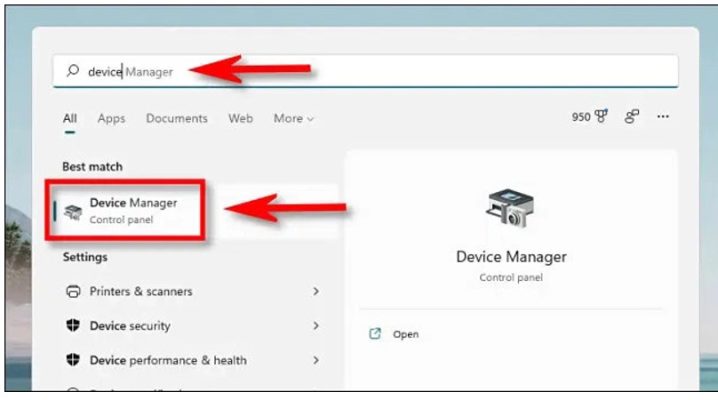
Tại cửa sổ Device Manager mở ra, hãy kiểm tra các thiết bị đã được cài đặt trên PC rồi tìm thiết bị muốn cập nhật lên driver. Bạn hãy nhấn chuột phải vào đây rồi chọn Update drivers.
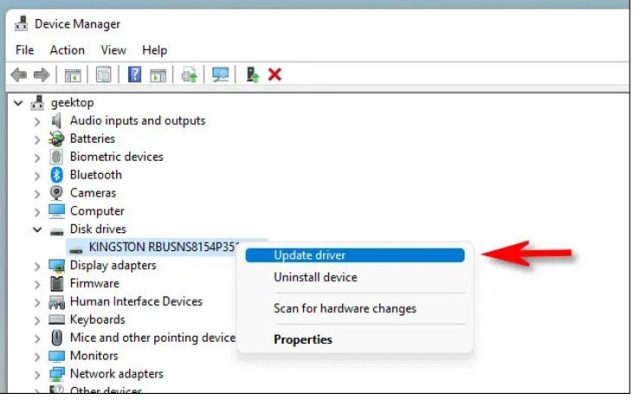
Lúc này cửa sổ Update Drivers hiện lên, người dùng có hai lựa chọn:
Browse my computer for drivers: Lựa chọn này cho phép người dùng chỉ định được thủ công vị trí driver mình muốn cài đặt.
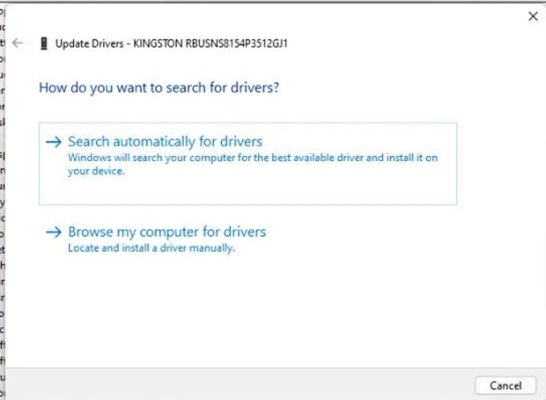
Search automatically for drivers: Lựa chọn này giúp hệ điều hành Windows giúp tìm kiếm được những gói driver phù hợp trên hệ thống rồi tự động cài đặt.
-
Hướng Dẫn Chi Tiết Cách Cập Nhật Driver Trên Windows 11
Đầu tiên, hãy nhấn tổ hợp phím Windows + I để truy cập vào Windows Settings. Khi menu hiện ra hãy nhấn chọn Windows Update rồi nhấn chọn Advanced Options.
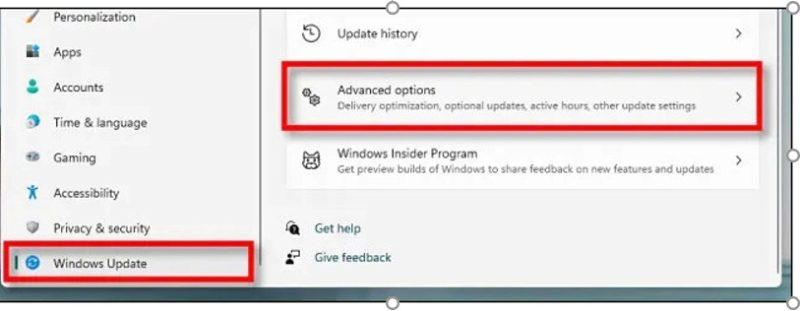
Tại trang Advanced Options, hãy cuộn con trỏ chuột xuống rồi nhấn vào Optional Updates.
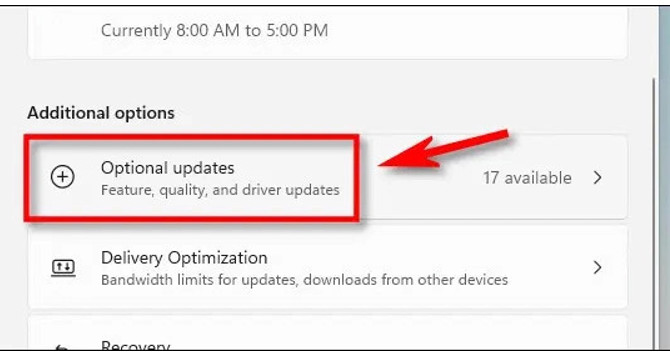
Trang Optional Updates hiện lên bạn hãy nhấn vào tiêu đề Driver Updates và các tùy chọn bổ sung sẽ hiển thị. Tiếp theo, hãy duyệt danh sách này rồi nhấn chọn bất kỳ gói driver muốn truy cập. Sau khi xong xuôi hãy nhấn chọn Download & Install.

Windows sẽ cài đặt driver mà người dùng lựa chọn. Và khi cần thiết, bạn có thể khởi động lại máy tính. Đây là một biện pháp hiệu quả nhưng không phải cứ vào Windows Update là sẽ tìm được mọi gói driver
Trên đây là bài viết hướng dẫn cách cập nhật driver cho windowns 11, hi vọng bài viết mang lại nhiều thông tin hữu dụng nhé!
Chúc các bạn sức khỏe và thành công!

TRUNG TÂM ĐÀO TẠO KẾ TOÁN THỰC TẾ – TIN HỌC VĂN PHÒNG ATC
DỊCH VỤ KẾ TOÁN THUẾ ATC – THÀNH LẬP DOANH NGHIỆP ATC
Địa chỉ:
Số 01A45 Đại lộ Lê Lợi – Đông Hương – TP Thanh Hóa
( Mặt đường Đại lộ Lê Lợi, cách bưu điện tỉnh 1km về hướng Đông, hướng đi Big C)
Tel: 0948 815 368 – 0961 815 368

Địa chỉ đào tạo tin học văn phòng cấp tốc tại Thanh Hóa
Địa chỉ đào tạo tin học văn phòng cấp tốc ở Thanh Hóa

? Trung tâm kế toán thực tế – Tin học ATC
☎ Hotline: 0961.815.368 | 0948.815.368
? Địa chỉ: Số 01A45 Đại Lộ Lê Lợi – P.Đông Hương – TP Thanh Hóa (Mặt đường đại lộ Lê Lợi, cách cầu Đông Hương 300m về hướng Đông).
Tin tức mới
Cách xóa toàn bộ hình ảnh trong file Word nhanh nhất
Hoc tin hoc o thanh hoa Khi làm việc với file Word có nhiều hình...
Tài khoản 336 theo TT 99/2025: nguyên tắc kế toán, kết cấu tài khoản và cách hạch toán
Hoc ke toan thue tai thanh hoa Tài khoản 336 theo Thông tư 99/2025 là...
Quy định về mức trích lập dự phòng nợ phải thu khó đòi
Học kế toán thực tế tại thanh hóa Trong bối cảnh doanh nghiệp ngày càng...
Nguyên tắc hạch toán tài khoản 357 – “quỹ bình ổn giá”
Học kế toán cấp tốc tại thanh hóa Việc hạch toán tài khoản 357 –...
Nguyên tắc hạch toán tài khoản 171
Học kế toán tại thanh hóa Nguyên tắc hạch toán tài khoản 171 – “Giao...
Học kế toán tại thanh hóa
Học kế toán tại thanh hóa “Công việc của học tập không phải là nhận...
Chia sẻ bản trình chiếu PPT dưới dạng PDF
Trung tâm tin học tại thanh hóa Khi cần chia sẻ nội dung từ PowerPoint...
Chia sẻ bản trình chiếu PPT qua USB
Hoc tin hoc thuc hanh tai thanh hoa Khi cần trình bày gấp nhưng mạng...